
La mayoría de los sistemas operativos de escritorio tienen un componente llamado "Cesta" o sus análogos que realizan la función de la instalación de almacenamiento de archivos innecesarios, pueden recuperarse de allí, o finalmente eliminar. ¿Es este artículo en el sistema operativo móvil de Google? La respuesta a esta pregunta que nos damos a continuación.
Cesta en Android
Hablando estrictamente, no se proporciona un almacenamiento separado para archivos eliminados en Android: los registros se eliminan de inmediato. Sin embargo, la "canasta" se puede agregar utilizando una aplicación de terceros llamada contesta.Descargar Dumpster con Google Play Market
Correr y configurar el contenedor
- Instale la aplicación en su teléfono o tableta. El programa instalado se puede encontrar en la pantalla de inicio o en el menú de la aplicación.
- Durante el primer lanzamiento, la utilidad deberá aceptar el acuerdo de protección de datos personalizado: para hacer esto, conduzca el botón "Acepto".
- La aplicación tiene una opción de pago con funcionalidad extendida y sin publicidad, pero las capacidades de la versión básica son suficientes para las manipulaciones con la "Cesta", así que seleccione "Inicio con la versión básica".
- Como muchas otras aplicaciones de Android, cuando la primera vez que usa Dumpster lanza un pequeño tutorial. Si no necesita aprender, puede omitirlo: el botón correspondiente está en la parte superior de la derecha.
- A diferencia del almacenamiento del sistema de archivos innecesarios, el volcado se puede configurar finamente a sí mismos, para esto, haga clic en el botón con tiras horizontales en la parte superior de la izquierda.

En el menú principal, seleccione "Configuración".
- El primer parámetro a configurar es la "configuración de la cesta": es responsable de los tipos de archivos que se enviarán a la solicitud. Toque para este artículo.

Aquí están todas las categorías de información que son reconocidas e interceptaron el basurero. Para activar y desactivar uno u otro elemento, simplemente toque la opción Habilitar.
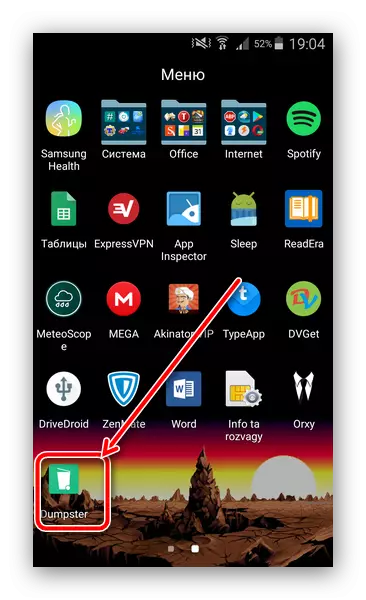





Cómo usar el basurero
- El uso de tal variante de canasta difiere del uso de este componente en Windows debido a su naturaleza. El basurero es una aplicación de terceros, por lo que para mover los archivos, debe usar la opción "Compartir", y no "Eliminar", desde el Administrador de archivos o la Galería.
- Luego, en el menú emergente, seleccione la opción "Enviar al carrito".
- Ahora el archivo se puede eliminar de la manera habitual.
- Después de eso, abre el contenedor. La ventana principal mostrará los contenidos de la "Canasta". Una tira gris al lado del archivo significa que el original aún está presente en la memoria, el verde, se elimina el original, y solo se mantiene una copia en el contenedor de contenedor.

Está disponible para ordenar los artículos por tipo de documentos: para esto, haga clic en el menú desplegable "DUSPSTER" en la parte superior de la izquierda.
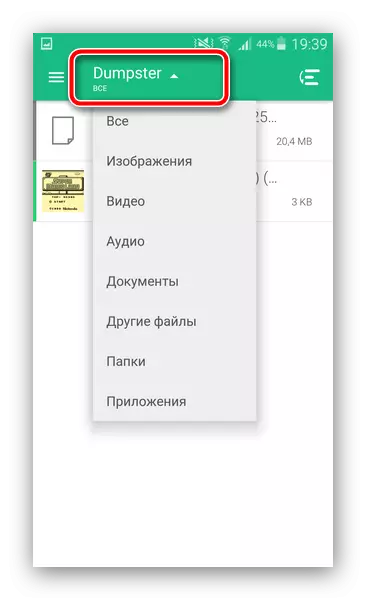
El botón extremo derecho desde arriba le permite ordenar los contenidos también por fecha, tamaño o criterios de título.
- Un solo clic en el archivo abrirá sus propiedades (tipo, ubicación original, tamaño y fecha de eliminación), así como botones de control: eliminación final, transferencia a otro programa o recuperación.
- Para completar la limpieza "Cesta", vaya al menú principal.

Luego haga clic en el elemento "DUSSTER VACITO" (el costo de la ubicación de la mala calidad).

En una advertencia, use el botón "vacío".

El repositorio se limpiará al instante.
- Debido a las características del sistema, es posible que algunos archivos no se eliminen, por lo que recomendamos también utilizar los manuales en la eliminación completa de los archivos en Android, así como la limpieza del sistema de los datos de basura.

Lee mas:
Eliminar archivos remotos en Android
Limpieza de Android desde archivos de basura

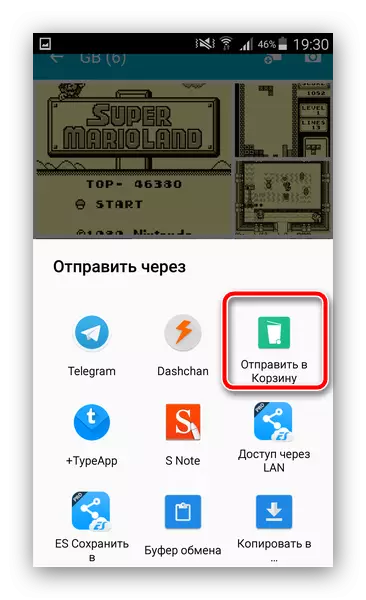


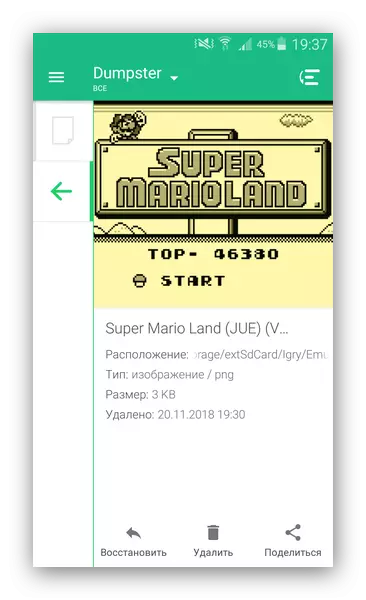
En el futuro, puede repetir este procedimiento cuando sea necesario.
Conclusión
Le presentamos una forma de obtener una "canasta" en Android y las instrucciones de LED para limpiarla. Como puede ver, esta característica debido a las características del sistema operativo está disponible solo por medio de una aplicación de terceros. Por desgracia, pero no hay una alternativa completa para el basurero, por lo que solo necesita llegar a un acuerdo con sus desventajas en forma de publicidad (desconectada pagada) y localización de mala calidad en ruso.
